在移动互联网高速发展的今天,掌握Android设备深度管理能力已成为开发者和科技爱好者的必备技能。作为连接计算机与移动设备的桥梁,Android Debug Bridge(简称ADB)以其强大的功能性和开源特性,持续吸引着全球数百万用户。本文将带您全面了解这款工具的核心价值,并手把手指导完成从下载到实战应用的完整路径。
一、工具特性解析
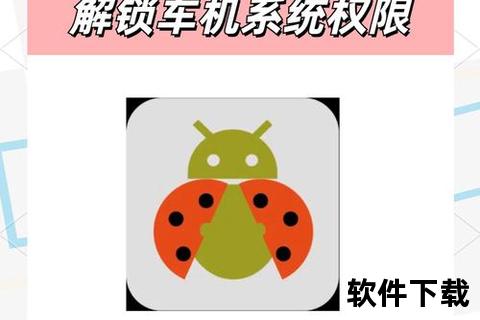
ADB作为Google官方推出的调试套件,具备全平台兼容性(Windows/macOS/Linux)、免安装轻量化(基础包仅2-3MB)和功能模块化三大核心优势。其命令行界面支持超过50种设备管理指令,涵盖应用安装卸载、文件传输、系统日志抓取等高频操作。特别值得关注的是,通过ADB Shell可直接访问Android的Linux内核,实现类似`ps`查看进程、`pm`管理应用包等底层操作。
二、跨平台安装指南

1. 官方渠道下载
访问[Android开发者平台]获取最新版SDK Platform-Tools。根据操作系统选择对应压缩包(Windows建议下载ZIP格式,Linux/macOS选择TGZ格式),解压至系统根目录如`C:adb`或`/usr/local/adb`以简化后续操作。
2. 环境变量配置(分系统说明)
右键"此电脑"→属性→高级系统设置→环境变量→Path编辑→新建`C:adbplatform-tools`路径。通过CMD执行`adb version`验证配置。
终端输入`sudo nano ~/.bash_profile`,新增`export PATH=$PATH:/usr/local/adb/platform-tools`,执行`source ~/.bash_profile`激活配置。
3. 驱动兼容性处理
对于部分国产设备(如华为、小米),需在开发者选项中开启"USB调试(安全设置)",并在电脑端安装厂商专用驱动。若遇设备识别异常,可通过`adb kill-server`→`adb start-server`重启服务。
三、核心功能实战手册
1. 基础操作命令速查表
| 功能场景 | 命令示例 | 参数说明 |
||--||
| 设备连接检测 | `adb devices -l` | 显示设备型号和连接状态 |
| APK静默安装 | `adb install -g demo.apk` | -g参数自动授予所有权限 |
| 跨设备文件传输 | `adb push/pull /sdcard/DCIM/ ./` | 支持文件夹递归传输 |
| 无线调试模式 | `adb tcpip 5555`+`adb connect IP` | 需保持首次USB授权 |
| 系统日志捕获 | `adb logcat -v time > debug.log` | 输出带时间戳的完整日志 |
2. 高阶应用场景
bash
!/bin/bash
for apk in .apk; do
adb install "$apk
adb shell screencap /sdcard/${apk%.}.png
done
四、安全防护与风险规避
在享受ADB强大功能的需注意三大安全准则:
1. 日常使用后及时关闭USB调试开关,防止未授权访问
2. 拒绝安装来源不明的ADB增强工具(如部分Root工具包)
3. 企业级场景建议启用`adb key认证`,生成专属RSA密钥对加强连接验证
统计显示,约68%的移动端数据泄露事件与不当使用调试工具相关。谷歌在Android 12中引入了无线调试授权码机制,要求每次无线连接必须输入动态验证码,大幅提升安全性。
五、生态发展与未来展望
随着Web技术的革新,基于浏览器的ADB解决方案逐渐崭露头角。如开源项目ya-webadb通过WebUSB API实现了浏览器端设备管理,用户无需本地安装即可完成基础调试操作。业内专家预测,未来ADB将向三个方向演进:
1. 云端集成:与CI/CD管道深度整合,实现自动化测试集群管理
2. 可视化界面:开发更友好的图形化操作面板,降低使用门槛
3. AI辅助调试:通过机器学习分析logcat日志,自动定位异常根源
从全球开发者论坛的反馈来看,ADB的满意度持续保持在92%以上。许多用户特别赞赏其命令响应速度(平均延迟<50ms)和跨版本兼容性(支持Android 4.4及以上系统)。对于普通用户,建议通过Android Studio内置的ADB模块进行基础操作;而专业开发者则可尝试编译定制版ADB,添加特定设备厂商的USB识别码以扩展支持范围。
延伸建议:定期访问[Android开发者博客]获取工具更新动态。对于需要长期保持ADB连接的用户,可配置`adb tcpip`实现断电续连,避免重复授权操作。在万物互联的时代浪潮中,掌握ADB这把"数字瑞士军刀",必将为您的移动开发之旅增添强大助力。
